マイクロビットには、いくつかの入出力用の部品がついています。今回は、micro:bitの各種入出力を、プログラムで使ってみようと思います。
ボタンとLED
おもて面の左右に、ボタンがひとつずつあります(AボタンとBボタン)。また、おもて面の中央には、縦横5個ずつ(合計25個)のLEDがならんでいます。
Aボタンを押したときにLEDが点灯、Bボタンを押したときに消灯するプログラムは以下のとおりです。「点灯」、「消灯」ブロックの中にある「x」は、LEDの横方向の場所を表していて、左はしが「0」、右はしが「4」です。「y」は縦方向の場所を表していて、上はしが「0」、下はしが「4」です。x、yともに2なら、まんなかのLEDのことです。
また、「一時停止(ミリ秒)」は、処理と処理のあいだに、少し時間をあけます。「ミリ秒」は1/1000秒の単位なので、「100ミリ秒」は0.1秒の意味です。
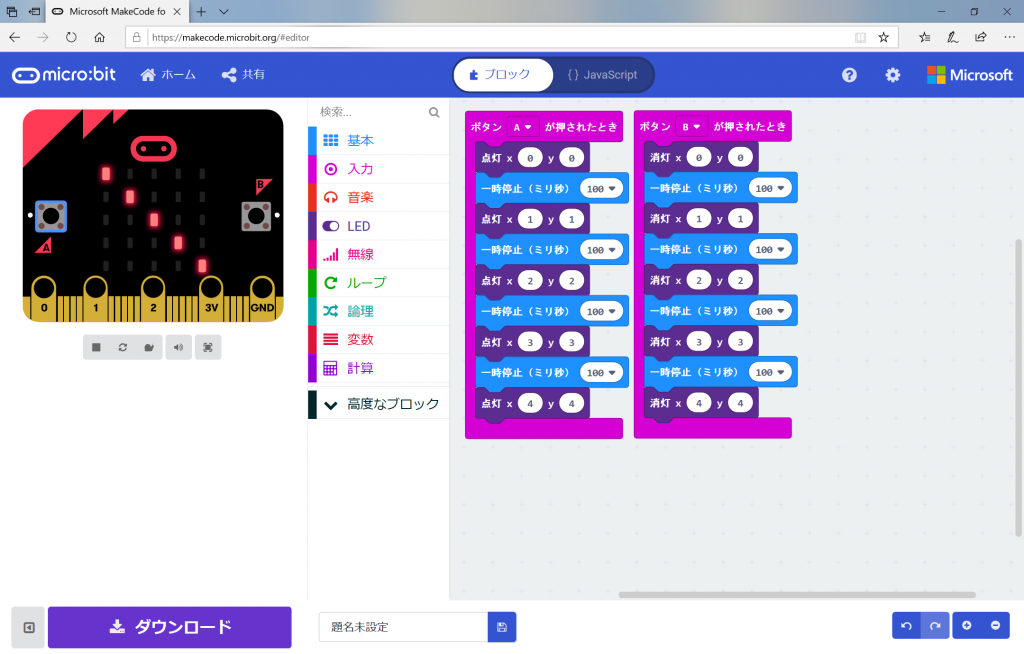
動作結果は以下のとおりです。Aボタンを押すと、5個のLEDが順番に点灯していきます。同様に、Bボタンを押すと、順番に消灯していきます。

端子
micro:bitの下はしに、金属の部分と5個の穴がありますが、これが入出力のための端子です。micro:bitを、他の部品(スピーカー、モータなど)とつなぐときに使います。左から「0」、「1」、「2」、「3V(電源)」、「GND(グランド)」となっています。
ここでは、端子とイヤホンをつないで、イヤホンから音を出すプログラムを作ってみます。「ドレミ」をずっと繰り返すだけです。
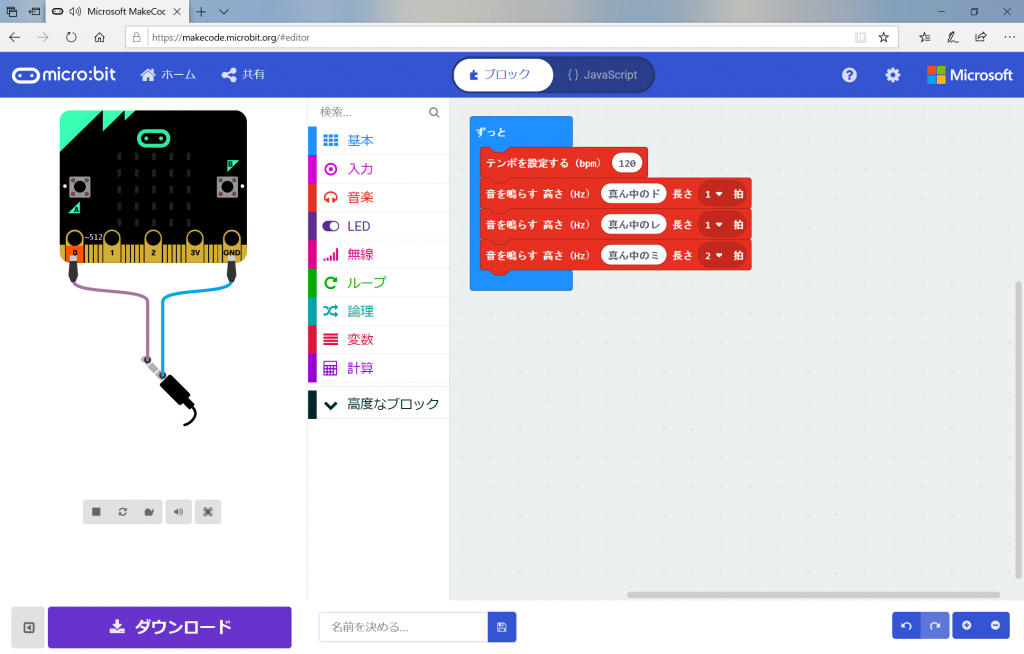
動作結果は以下のとおりです。ワニ口クリップを使って、micro:bitの端子とイヤホンの端子をつなぎます。イヤホンを耳に入れなくても聞こえるぐらいの音量で、「ドレミ」が鳴りつづけています。

無線
micro:bitがふたつ以上あれば、micro:bitの無線通信機能で、お互いに交信することができます。
一方のmicro:bitのボタンを押すと、もう一方のmicro:bitに、ボタンの名前(AまたはB)が表示されるプログラムを作りました。最初に「無線のグループを設定」をすると、同じグループのmicro:bit同士で通信が行えるように設定されます。「ボタンA(B)が押されたとき」に、同じグループのmicro:bitに「無線で文字列を送信」します。同じグループのmicro:bitから「無線で受信したとき」に、受信した文字を表示します。
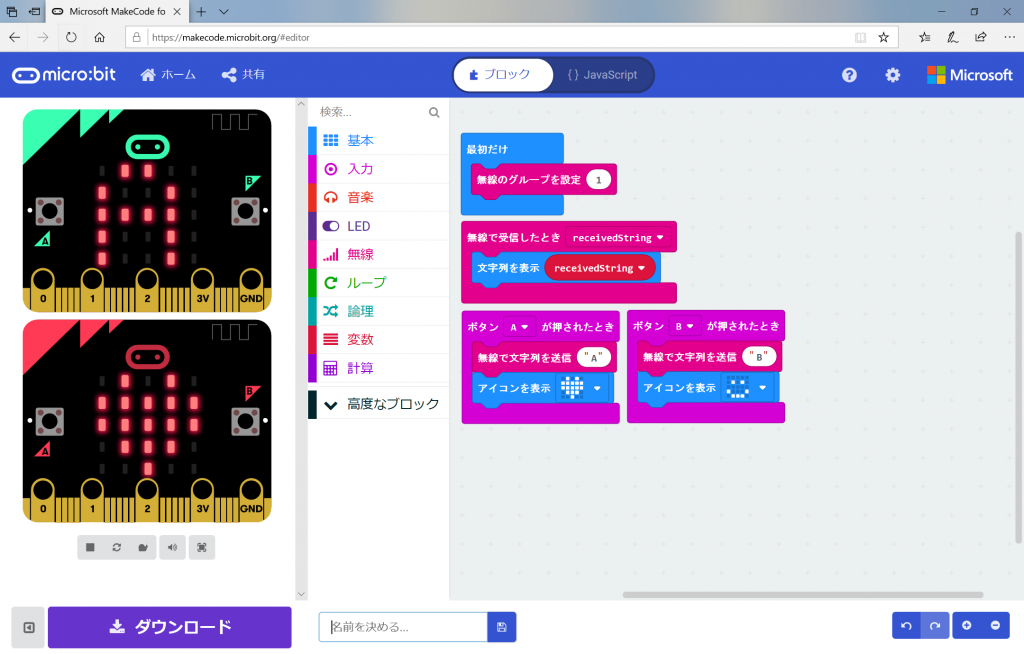
ふたつのmicro:bit両方に、このプログラムを読み込ませます。ここでは、ふたつのmicro:bitを、それぞれ「1号機」、「2号機」と呼ぶことにします。
1号機のAボタンを押すと、1号機にはハートマーク、2号機には「A」と表示されます。1号機のBボタンを押すと、1号機にはスマイルマーク、2号機には「B」と表示されます。同様に、2号機のボタンを押した時は、1号機にA、Bが表示されます。
